In den meisten Fällen, wenn wir ein Android-Handy mit dem Computer verbinden, wird nach einem USB-Treiber auf Ihrem Computer gefragt, um USB-Debugging (opens new window) durchzuführen. Und wenn kein verwandter Gerätetreiber auf Ihrem Computer vorhanden ist, ist es schwierig, das Gerät erfolgreich zu verbinden. Wir zeigen euch heute also, wie man diesen Android USB Treiber richtig installiert.

Hinweis:
- Für Windows PC: Die Installation von Android USB Treiber ist für USB-Debugging unbedingt ein Muss.
- Für Android Developer Phone, z. B. Google Nexus One und Google Nexus S, handelt es sich anstatt dann um den Google USB Treiber.
- Für Mac OS X oder Linux: Muss man kein USB-Treiber installieren.
Anleitung: Android USB Treiber manuell installieren
# 1. USB-Treiber für Android-Handys herunterladen
Laden Sie kostenlos aus den Treiber herunter der Liste unten basierend auf dem Modell Ihres Android-Geräts.
Samsung: http://samsungusbdriver.com/download/
Sony: http://developer.sonymobile.com/downloads/drivers/
LG: http://www.lg.com/us/support/software-firmware-drivers
Motorola: https://androidmtk.com/download-motorola-usb-drivers
HTC: http://htcusbdriver.com/download/htc-usb-driver-v4-17-0-001
HUAWEI: http://consumer.huawei.com/nz/support/downloads/index.htm
Google Nexus: http://developer.android.com/sdk/win-usb.html
Lenovo: http://support.lenovo.com/us/en?tabName=Downloads
Xiaomi: https://androidmtk.com/download-xiaomi-usb-drivers
Xiaomi Redmi: http://xiaomiadvices.com/download-xiaomi-usb-drivers/
OnePlus: https://androidmtk.com/download-oneplus-usb-driver
Nokia: https://nokia-connectivity-cable-driver.en.uptodown.com/windows/download
ZTE: https://androidmtk.com/download-zte-usb-drivers
Coolpad: https://androidmtk.com/download-coolpad-usb-driver
Hisense: http://app.hismarttv.com/dss/resourcecontent.do?method=viewResourceDetail&resourceId=16&type=5
Sharp: http://k-tai.sharp.co.jp/support/
Oppo: http://www.oppo.com/index.php?q=software/view&sw_id=631
Blackberry: https://swdownloads.blackberry.com/Downloads/entry.do?code=4EE0932F46276313B51570F46266A608
Acer: https://freeandroidroot.com/download-acer-usb-drivers/
Alcatel one touch: http://www.alcatel-mobile.com/car-en/support/faq/usbdriver.html
Asus: http://support.asus.com/download/
Dell: http://support.dell.com/support/downloads/index.aspx?c=us&cs=19&l=en&s=dhs&~ck=anavml
Garmin-Asus: http://www8.garmin.com/support/download_details.jsp?id=591
Intel: http://www.intel.com/software/android
KT Tech: http://hexamob.com/news/download-android-usb-drivers-for-kt-tech/
Kyocera: http://www.kyocera-wireless.com/support/phone_drivers.htm
Pantech: http://www.pantechusa.com/support/
Pegatron: http://www.driverscape.com/manufacturers/pegatron/laptops-desktops
SK Telesys: https://drp.su/en/devices/phone/sk-telesys
Teleepoch: http://www.teleepoch.com/android.html
Toshiba: http://www.driverguide.com/driver/company/Toshiba/USB/index.html
MTK: http://online.mediatek.com/Public%20Documents/MTK_Android_USB_Driver.zip
Toshiba: http://support.toshiba.com/sscontent?docId=4001814
# 2. Android USB Treiber installieren/aktualisieren auf dem PC
Tatsächlich in den meisten Fällen wird der USB-Treiber automatisch installiert und daher das Gerät vom PC erkannt werden kann. In manche aber muss man es nur manuell installieren oder aktualisieren. Hier ist wie Sie die Installation/Update durchführen auf einem Windows PC.
Schritt 1. Verbinden Sie Ihr Android-Gerät über ein USB-Kabel mit dem PC. Starten Sie dann „Geräte-Manager“.
- Windows 10/8.1: Tippen Sie auf Windows X, und wählen Sie dann „Geräte-Manager“ aus. Sie können auch in der Suchleiste nach dem Wort „Geräte-Manager“ suchen und es öffnen.
- Windows 7: Rechts klicken Sie auf „Computer“ auf dem Desktop und wählen „Verwalten“ – „Geräte-Manager“.
Schritt 2. Rechts klicken Sie Ihr Gerät unter „Tragbare Geräte“ oder „Andere Geräte“ und wählen Sie „Treiber aktualisieren“ > „Durchsuchen Sie meinen Computer auf der Suche nach Treibersoftware“.
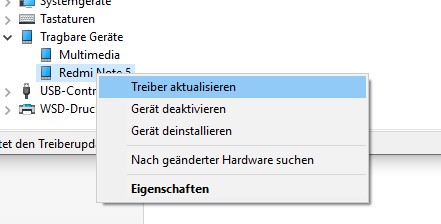
Schritt 3. Klicken Sie auf „Durchsuchen“ und wählen Sie den Treiber aus, den Sie im obigen Teil heruntergeladen haben, und klicken Sie dann auf „Weiter“.
Der Treiber wurde dann auf Ihrem Windows-Computer installiert. Jetzt gibt es kein Problem, um den USB-Debugging zu aktivieren. Und Sie können problemlos Daten zwischen dem Android-Handy und dem Computer übertragen mit FonePaw DoTrans (opens new window) oder gelöschte Dateien von Android wiederherstellen mit FonePaw Android Datenrettung (opens new window).
- Hot Artikel
- 5 Wege: Gelöschte Dateien wiederherstellen auf Windows 10/8/7
- Top 6 kostenlose Bildschirm-Recorder ohne Wasserzeichen
- Android: USB-Debugging aktivieren trotz Display Defekt und Daten retten
- Wie man ein Amazon Prime Video auf den PC und Mac herunterlädt und rippt
- [Kostenlos] Das beste USB-Stick-Reparieren-Tool















